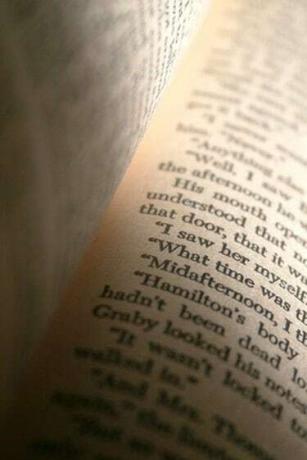
Κεντράρετε το επιλεγμένο κείμενο στο πρότυπο χαρτικών σας πατώντας "Control-E".
Το Microsoft Word έχει πολλές δυνατότητες που μπορείτε να προσαρμόσετε, συμπεριλαμβανομένων προτύπων που αντιπροσωπεύουν τα εξατομικευμένα χαρτικά σας. Η δημιουργία του δικού σας επιστολόχαρτου στο Word περιλαμβάνει τις ίδιες λειτουργίες που θα εφαρμόσατε για να δημιουργήσετε ένα κανονικό έγγραφο, εκτός από το βήμα της αποθήκευσης του εγγράφου ως πρότυπο. Προσθέστε προσαρμοσμένο επιστολόχαρτο και οποιαδήποτε άλλα στοιχεία φυσικής γραφικής ύλης, συμπεριλαμβανομένου ενός εξατομικευμένου σχεδίου. Σε αντίθεση με τα φυσικά χαρτικά, μπορείτε να έχετε το Word να συμπληρώνει αυτόματα τμήματα ενός γράμματος. Ένα άλλο πλεονέκτημα της δημιουργίας προτύπου γραφικής ύλης στο Word είναι η δυνατότητα μετατροπής των χαρτικών σε άλλη μορφή, όπως μια ιστοσελίδα ή μια αφίσα.
Βήμα 1
Ανοίξτε το Word και, στη συνέχεια, πατήστε την εντολή "Νέο" του κουμπιού Office για να εμφανιστεί μια λίστα κατηγοριών προτύπων.
Το βίντεο της ημέρας
Βήμα 2
Κάντε κλικ στο σύνδεσμο "Γράμμα" στο αριστερό παράθυρο και, στη συνέχεια, κάντε κλικ σε ένα εικονίδιο που εμφανίζει ένα δείγμα ενός συγκεκριμένου γράμματος (π.χ. "Γράμμα στον Άγιο Βασίλη"). Προσαρμόστε αυτό το γράμμα για να δημιουργήσετε το δικό σας πρότυπο χαρτικών.
Βήμα 3
Διαγράψτε όλο το κείμενο στο πρότυπο που δεν θα χρησιμοποιήσετε για περισσότερα από ένα γράμματα (δηλαδή, γενικό κείμενο). Είναι πιθανό το κείμενο που διατηρείτε να αποτελείται μόνο από ένα κλείσιμο (π.χ. "Με εκτίμηση", "Δικά σας πραγματικά").
Βήμα 4
Προσθέστε μια ημερομηνία αυτόματης ενημέρωσης ως εξής: Κάντε κλικ σε μια γραμμή κοντά στην κορυφή του προτύπου και, στη συνέχεια, κάντε κλικ στο εικονίδιο «Ημερομηνία και ώρα» του μενού «Εισαγωγή».
Βήμα 5
Κάντε κλικ σε μια μορφή που σας αρέσει από τη λίστα και, στη συνέχεια, επιλέξτε το πλαίσιο ελέγχου "Αυτόματη ενημέρωση". Κάντε κλικ στο "OK" για να εισαγάγετε την ημερομηνία.
Βήμα 6
Επιλέξτε οποιοδήποτε κείμενο και, στη συνέχεια, κάντε κλικ σε μια γραμματοσειρά που σας αρέσει από τη λίστα στον πίνακα "Γραμματοσειρά" του μενού "Αρχική σελίδα". Όλα τα γράμματα που γράφετε με αυτό το πρότυπο θα χρησιμοποιούν αυτήν τη γραμματοσειρά, αφού την ορίσετε ως προεπιλογή.
Βήμα 7
Κάντε κλικ στο μικρό βέλος στην κάτω δεξιά γωνία του πίνακα "Στυλ" του μενού "Αρχική".
Βήμα 8
Κάντε κλικ στο βέλος στη σειρά με την ένδειξη "Κανονικό" και, στη συνέχεια, κάντε κλικ στο στοιχείο "Ενημέρωση κανονικού για αντιστοίχιση της επιλογής". Οποιοδήποτε κείμενο απομένει στο πρότυπό σας θα αλλάξει στη γραμματοσειρά που επιλέξατε στο Βήμα 6.
Βήμα 9
Κάντε κλικ στο μενού "Διάταξη σελίδας" και, στη συνέχεια, κάντε κλικ στο εικονίδιο "Υδατογράφημα". Κάντε κλικ στην εντολή "Προσαρμοσμένο υδατογράφημα" στο παράθυρο που ανοίγει.
Βήμα 10
Κάντε κλικ στην επιλογή "Υδατογράφημα εικόνας" και, στη συνέχεια, κάντε κλικ στο κουμπί "Επιλογή εικόνας". Μεταβείτε σε μια εικόνα στον υπολογιστή σας που θα θέλατε να έχετε για την εικόνα φόντου του χαρτικού σας. Κάντε διπλό κλικ στην εικόνα και, στη συνέχεια, κάντε κλικ στο "Κλείσιμο" για να την εισαγάγετε.
Βήμα 11
Κάντε κλικ στο εικονίδιο "Αποθήκευση ως" του κουμπιού του Office και, στη συνέχεια, πληκτρολογήστε ένα όνομα για το πρότυπο χαρτικών σας στο πλαίσιο κειμένου "Όνομα αρχείου". Επιλέξτε έναν από τους τύπους με "Πρότυπο" στον τίτλο (π.χ. "Πρότυπο Word (*.dotx)") για το πλαίσιο κειμένου "Αποθήκευση ως τύπος".
Βήμα 12
Κάντε διπλό κλικ, στην Εξερεύνηση των Windows, το πρότυπο που μόλις αποθηκεύσατε. Το Word θα δημιουργήσει ένα νέο έγγραφο με το σχέδιο γραφικής ύλης σας.




